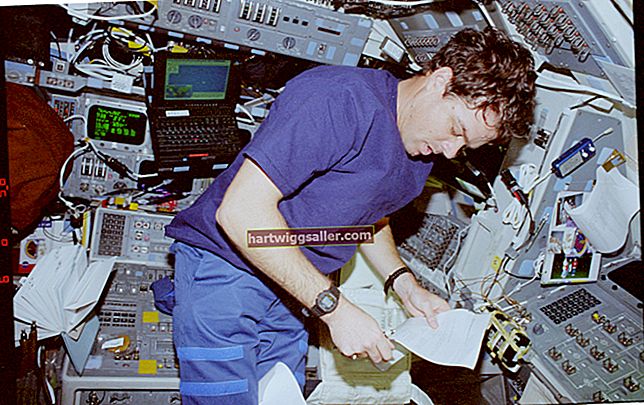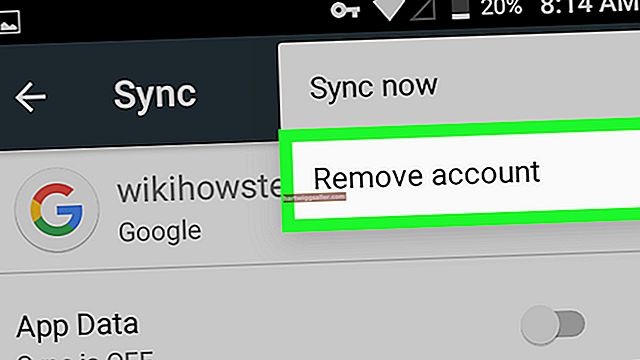Nos primeiros dias da computação, tudo funcionava um pouco mais devagar do que vemos hoje. Isso não acontecia apenas porque as unidades de processamento central dos computadores - CPUs - eram lentas, mas também porque o desempenho dependia muito de memória limitada.
À medida que os microprocessadores aumentavam de velocidade, a memória continuava lenta, por isso foi necessário criar algo chamado “cache” para fechar essa lacuna. Sem um cache, o desempenho do seu sistema seria muito mais lento.
CPU Cache e Memória
Você pode pensar que o que você faz no seu computador é imprevisível, mas a verdade é que seu equipamento o conhece melhor do que você pensa. Uma CPU captura informações usadas com frequência da memória principal em um cache, que você pode acessar sem ter que voltar à memória principal do computador sempre que realizar uma tarefa.
UMA acerto de cache significa que seu sistema foi capaz de recuperar com sucesso as informações de que você precisava deste armazenamento. No entanto, ocasionalmente, seu sistema experimentará um falta de cache, o que significa que não foi possível recuperar os dados do cache e, em vez disso, teve que ir a outro lugar para obtê-los. Felizmente, existem diferentes tipos de cache, o que significa que seu sistema não precisa trabalhar horas extras simplesmente porque as informações não foram recuperadas imediatamente.
Localidade de Referência
O conceito de cache do processador enquadra-se em um processo de ciência da computação mais geral denominado localidade de referência. Localidade de referência refere-se à capacidade do software de fazer referência a um subconjunto de locais de memória por um determinado período de tempo. Geralmente, esses locais estão próximos um do outro. Isso é feito por meio de instruções escritas como loops e chamadas de sub-rotina.
Existem duas maneiras de os dados se moverem da memória principal para a memória cache de um computador. Com localidade temporal, o computador sabe que as informações serão usadas em breve, por isso são armazenadas na memória cache para facilitar a recuperação. A outra forma é s__localidade espacial, que se refere a uma situação em que informações estão sendo obtidas, mas dados próximos também podem ser necessários em breve.
Diferentes níveis de cache
Os computadores de hoje têm vários níveis de cache, que é onde é importante denotar o diferença entre cache L1, L2 e L3. As primeiras CPUs usavam apenas um nível de cache, mas com a evolução da tecnologia, tornou-se necessário separar essas áreas de recuperação de memória para que os sistemas pudessem acompanhar. Os três níveis são:
- Cache L1 - Este é o cache principal. É rápido, mas também é pequeno, por isso é limitado quanto ao que pode armazenar. Geralmente, ele está embutido no chip do processador.
- Cache L2 - Também conhecido como cache secundário, o cache L2 pode ser embutido no chip do processador ou em um chip separado com um barramento de alta velocidade que o conecta à CPU.
- Cache L3 - Este cache do processador é uma memória especializada que pode servir de backup para seus caches L1 e L2. Pode não ser tão rápido, mas melhora o desempenho de seu L1 e L2.
Determinando o desempenho da memória cache
Os acertos e erros do cache podem realmente dizer aos profissionais de TI um pouco sobre o desempenho de um computador. Ao monitorar o memória cache no microprocessador, você pode dar uma olhada na taxa de acertos para ver onde o desempenho pode estar atrasado. Isso é feito usando a seguinte fórmula: taxa de acertos = acertos / (acertos + erros) = número de acertos / total de acessos.
Se a taxa de acertos estiver errada, existem algumas coisas que você pode fazer para melhorar o desempenho do cache do seu computador. Você pode usar um tamanho de bloco de cache maior, use uma associatividade mais alta, reduza a taxa de falha do seu computador ou a penalidade de falha ou reduza o tempo de acerto no cache.
Aumentando a memória cache
Se você notou que seu computador está lento, experimente aumentar a memória cache. Isso é feito atualizando seus chips de CPU e cache. Obviamente, a maneira mais fácil de fazer isso é simplesmente comprar um novo computador - mas se, de outra forma, funcionar perfeitamente, pode valer a pena uma atualização parcial.
Normalmente, a única maneira de melhorar a memória cache é destruir o computador; você descobrirá que a maioria das placas-mãe não suportam a atualização de sua CPU. No entanto, se você tiver uma placa-mãe mais antiga, ela pode ter slots que permitem apenas inserir um cache L2 ou L3 de maior capacidade.
Outros caches
O caminho memória cache no microprocessador é mapeado também evoluiu ao longo dos anos. Inicialmente, os computadores usados arquitetura write-through, o que significa que quando os dados vão para o cache, eles também são atualizados automaticamente na RAM do computador. No entanto, isso tendia a desacelerar as coisas, embora reduzisse o risco de perda de dados.
Os computadores de hoje são construídos de forma que a RAM não seja atualizada imediatamente quando os dados são gravados no cache. Esses dados são armazenados no cache do processador e, posteriormente, enviados para a RAM em intervalos programados. Se os dados forem antigos ou ausentes, a RAM pode obter essas atualizações do cache para minimizar os riscos, mas, caso contrário, permanece no cache para manter o computador na velocidade operacional máxima.
Mapeamento de memória cache
Além da hierarquia L1, L2 e L3, o cache da CPU também usa configurações para controlar como os dados são gravados. Existem três tipos diferentes de configurações:
- Cache mapeado direto - Com essa configuração, cada bloco é mapeado para um local de cache, especificado antecipadamente.
- Mapeamento de cache totalmente associativo - Essa configuração é como o cache mapeado direto na estrutura, mas um bloco pode ser mapeado para qualquer local em vez de para um local de cache específico.
- Definir mapeamento de cache associativo - Isso fica entre os dois extremos do mapeamento de cache mapeado diretamente e totalmente associativo. Embora o mapeamento seja pré-especificado, cada bloco é mapeado para um subconjunto de vários locais de cache, em vez de ter apenas um designado.
Desligando e Memória
Se você sabe alguma coisa sobre memória de acesso aleatório, ou RAM, você sabe que ele armazena informações temporariamente. Quanto mais RAM seu computador tiver, menos trabalho sua CPU terá de fazer para executar tarefas, o que evita lentidão indesejada. Existem dois tipos principais de RAM em um computador: RAM dinâmica (DRAM) e RAM estática (SRAM).
Provavelmente, seu sistema é executado em DRAM, que é o tipo predominante, uma vez que SRAM é mais caro. Cada célula de memória na DRAM tem um circuito com um transistor e um capacitor, com o capacitor armazenando cada bit de dados. Para manter os dados, a DRAM precisa ser atualizada a cada poucos milissegundos, uma vez que as informações tendem a vazar dos capacitores.
Cache Versus Memória Principal
Como a DRAM, o cache da CPU perde sua memória quando você desliga o computador. Ligue-o novamente e seu cache começará a coletar informações do zero.
No entanto, existem algumas diferenças entre DRAM e cache de CPU:
- Você encontrará DRAM na placa-mãe, com a CPU chegando até ela por meio de uma conexão de barramento.
- A memória cache geralmente tem o dobro da velocidade da DRAM.
- Ao contrário do DRAM, que precisa ser atualizado com frequência, cache não precisa de atualização.
Cache versus memória virtual
Ao ouvir falar de algo chamado “memória virtual”, você pode confundi-lo com cache. A memória virtual é algo que o sistema operacional gera para evitar a perda de dados devido à falta de memória física em um determinado momento. Isso é diferente do cache, pois o sistema operacional move os dados inativos da RAM do sistema para o armazenamento em disco.
A memória virtual permite que um computador execute vários programas separadamente sem arriscar a perda de dados. O sistema operacional não apenas move os dados para o armazenamento, mas também vincula a memória ativa à memória inativa nesses discos para manter tudo funcionando com eficiência. Você, o usuário final, nunca está ciente de que isso está acontecendo.
Acelerando Seu Computador Existente
Se você achar que seu computador está lento, há algumas coisas que você pode fazer sem ter que comprar um novo computador ou se aprofundar no funcionamento interno daquele que você já possui. Se você estiver passando por lentidão, pode ser simplesmente que você não tenha RAM suficiente para lidar com as várias tarefas que está tentando fazer com que seu computador execute.
Quando você desliga o computador, o cache do processador e a RAM se esgotam completamente. Reiniciar o computador pode reparar instantaneamente quaisquer problemas relacionados à memória. Se você é uma das muitas pessoas que raramente reinicializa, seus problemas contínuos de desempenho podem ser resolvidos apenas definindo um horário a cada dia para reiniciar o computador.
Você pode verificar o uso de memória no gestor de tarefas do Windows ou o Monitor de atividades do Mac. Ter uma ideia do que está acontecendo nos bastidores pode ser uma ótima maneira de decidir o que você precisa fazer para melhorar o desempenho. Pode ser simplesmente uma questão de um determinado aplicativo rodando em segundo plano, consumindo muita memória. Excluir ou configurar esse aplicativo para não abrir na inicialização pode corrigir o problema em apenas algumas etapas.
Comprando um novo computador
Se você está comprando um novo computador, pode dar a si mesmo a maior vantagem possível procurando um dispositivo com bastante RAM. Quanto mais RAM o seu sistema tiver, mais programas você pode executar ao mesmo tempo sem afetar o desempenho. Isso é especialmente verdadeiro se você participar de atividades que exijam muita memória, como streaming de vídeo e jogos.
Sua CPU também influencia fortemente o desempenho do seu computador. A Processador Intel ou AMD é o melhor caminho a percorrer. Os especialistas recomendam um processador Intel 9th Generation Core se você estiver planejando jogos, com um AMD Ryzen 2000 funcionando bem se você planeja fazer edição de vídeo. Se você estiver apenas executando tarefas padrão, qualquer uma delas provavelmente aumentará a memória cache do seu microprocessador.
Instalando mais RAM
Se você deseja apenas aumentar o desempenho, mais RAM é uma das maneiras mais fáceis de dar um estímulo ao seu computador. Primeiro, você precisará verificar se sua placa-mãe suporta a velocidade e o tamanho da RAM que você usará, bem como o tipo de RAM que ela é. Você provavelmente ficará seguro com a RAM que é DDR4 e intervalos de 2.133 MHz a 4.700 MHz. Os PCs mais antigos geralmente vão tão longe quanto DDR3, então você pode precisar investir em módulos mais antigos se quiser ficar com sua placa-mãe atual.
Aqui estão as etapas a serem seguidas para instalar mais RAM:
- Desligue o sistema e remova o cabo de alimentação. Desconecte todos os outros cabos da parte traseira do seu computador.
- Remova o painel lateral para que você possa acessar mais facilmente os slots de RAM dentro do seu computador.
- Ejete qualquer RAM que você tenha instalado atualmente.
- Instale a nova RAM alinhando as bordas com os slots da placa-mãe e pressione-os no lugar com um empurrão firme. Deve entrar facilmente desta forma. Caso contrário, pode ser que você precise virá-los para o outro lado.
- Mexa as varas de RAM uma vez que estejam presas no lugar para se certificar de que estão totalmente encaixadas.
- Recoloque o painel lateral e reinsira todos os cabos, incluindo o cabo de alimentação.
- Inicialize seu sistema. Verifique se o sistema está registrando a nova quantidade de RAM.